Ти вже створив міцну основу в Adobe InDesign, створивши зразкові сторінки, визначивши шари та налаштувавши необхідні формати. Тепер настає захоплююча частина: ефективне управління елементами дизайну за допомогою Бібліотек та Сніппетів. Ці функції дозволяють тобі швидко та безпомилково інтегрувати свої елементи дизайну в різні макети, не шукаючи та не копіюючи з старих документів.
Найважливіші відкриття
- Бібліотеки та сніппети є зручними інструментами в InDesign для збереження та повторного використання елементів дизайну.
- Бібліотека - це окремий файл, яким можна ділитися з іншими користувачами, тоді як сніппети - це прості, розміщувані файли, які можна вставити в документ.
- Обидва варіанти пропонують різні переваги, і важливо вибрати той, який найкраще підходить для твого стилю роботи.
Покрокова інструкція
Крок 1: Створення бібліотеки
Щоб створити бібліотеку, ти можеш в меню під “Файл” вибрати опцію “Новий”. Тут ти знайдеш не тільки можливість створити новий документ, але й нову бібліотеку. Зверни увагу, що бібліотека існує як окремий файл, отже, її можна використовувати гнучко.
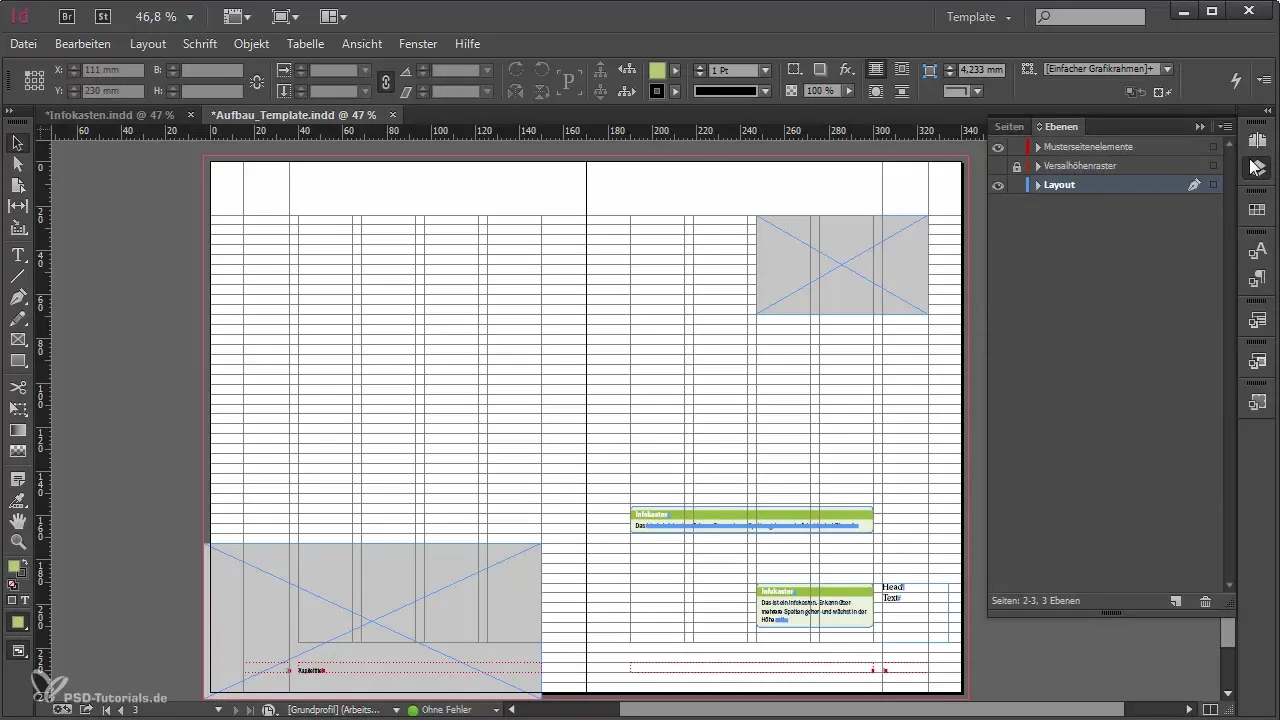
Крок 2: Додавання елементів до бібліотеки
Щоб інтегрувати свої елементи дизайну в бібліотеку, просто перетягни рамку або текстове поле за допомогою Drag-and-Drop у бібліотеку. Після того, як ти додав елемент, ти можеш клікнути правою кнопкою миші і перейменувати, щоб підвищити можливість повторного використання. Це полегшить тобі подальше використання та зробить бібліотеку зрозумілішою.
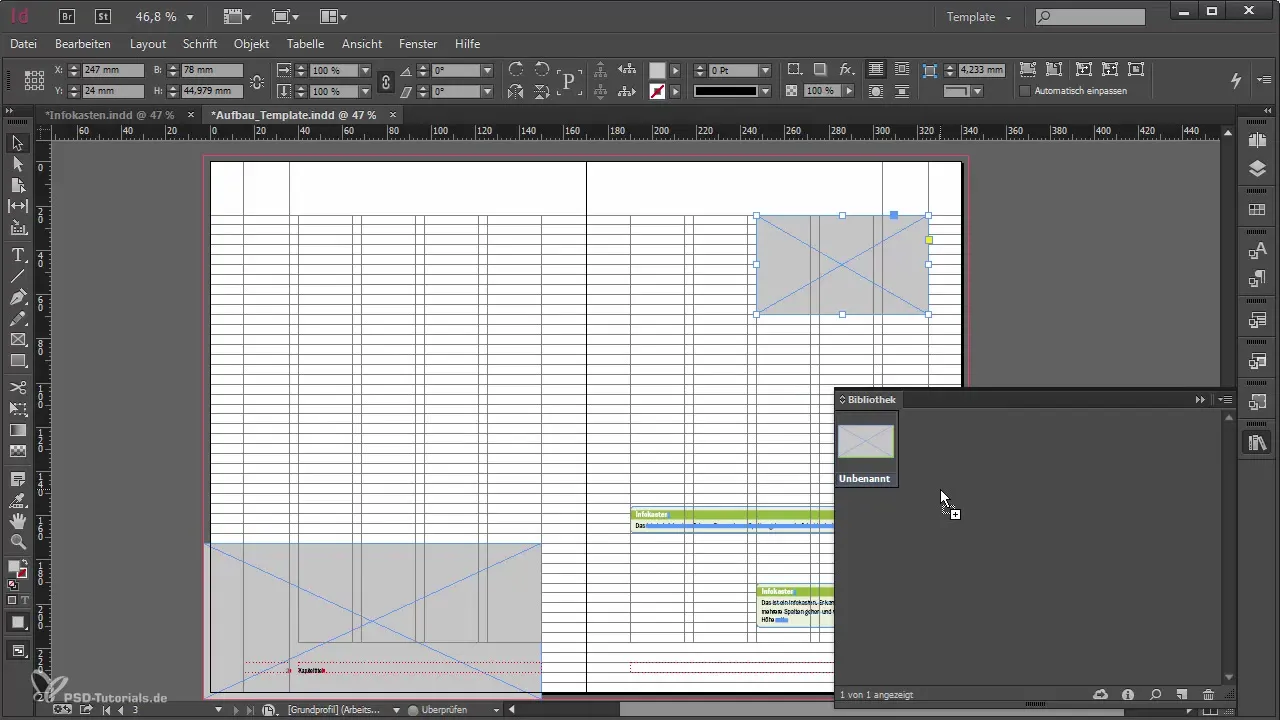
Крок 3: Розміщення елементів у макеті
Якщо ти хочеш використати вже збережений елемент з бібліотеки, ти можеш просто вставити його в свій макет за допомогою Drag-and-Drop. Альтернативно, ти можеш клікнути правою кнопкою миші на об'єкті і вибрати “Розмістити об'єкт”, щоб встановити його у потрібне місце. Цей метод гарантує, що елементи з’являться точно там, де ти їх хочеш.
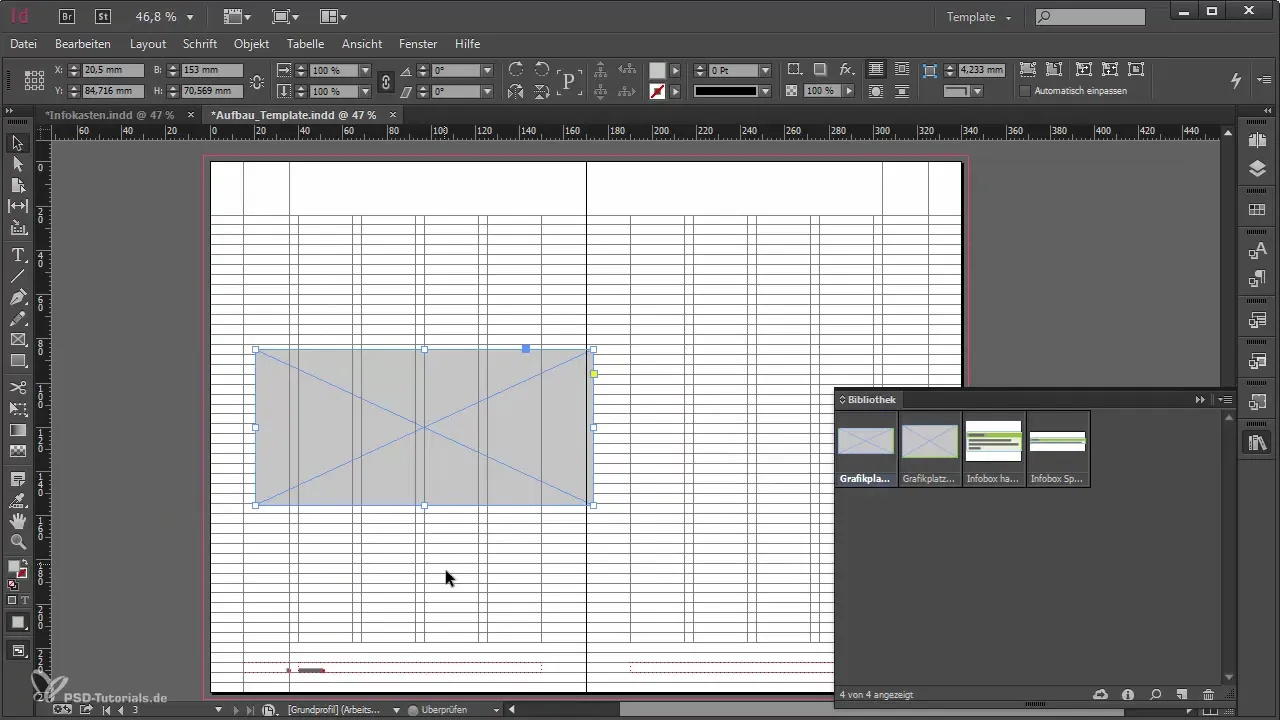
Крок 4: Створення сніппетів
Окрім бібліотек, ти маєш можливість створювати сніппети. Для цього виділи елемент, який хочеш експортувати, і вибери “Файл” → “Експортувати як сніппет”. Це створить маленький, розміщуваний файл, який ти можеш потім використовувати в різних макетах. Для кращої прозорості створи спеціальну папку для своїх сніппетів.
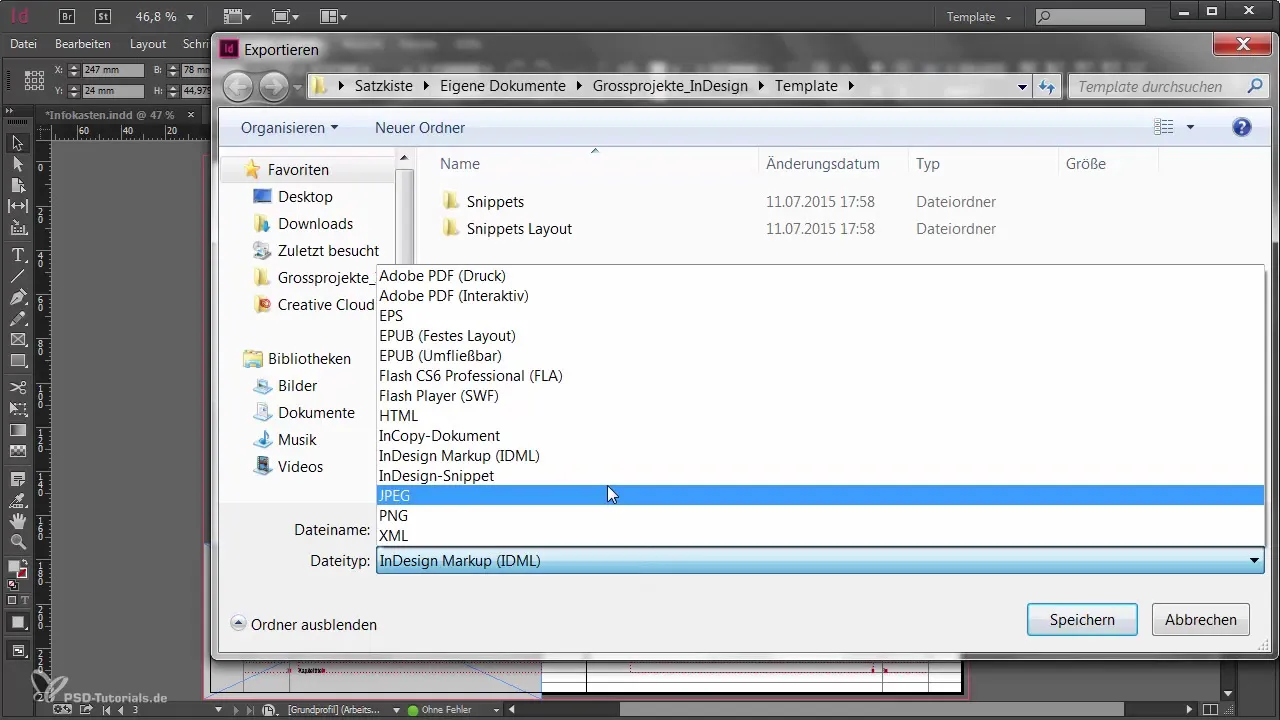
Крок 5: Використання сніппетів у документі
Щоб вставити сніппети в свій макет, у тебе є два варіанти. Перший - це через меню “Файл” → “Розмістити”, де ти можеш звернутися до папки зі сніппетами. Це хоча й спосіб, але трохи незручний в порівнянні з іншим методом, який ти використовуєш через Drag-and-Drop.
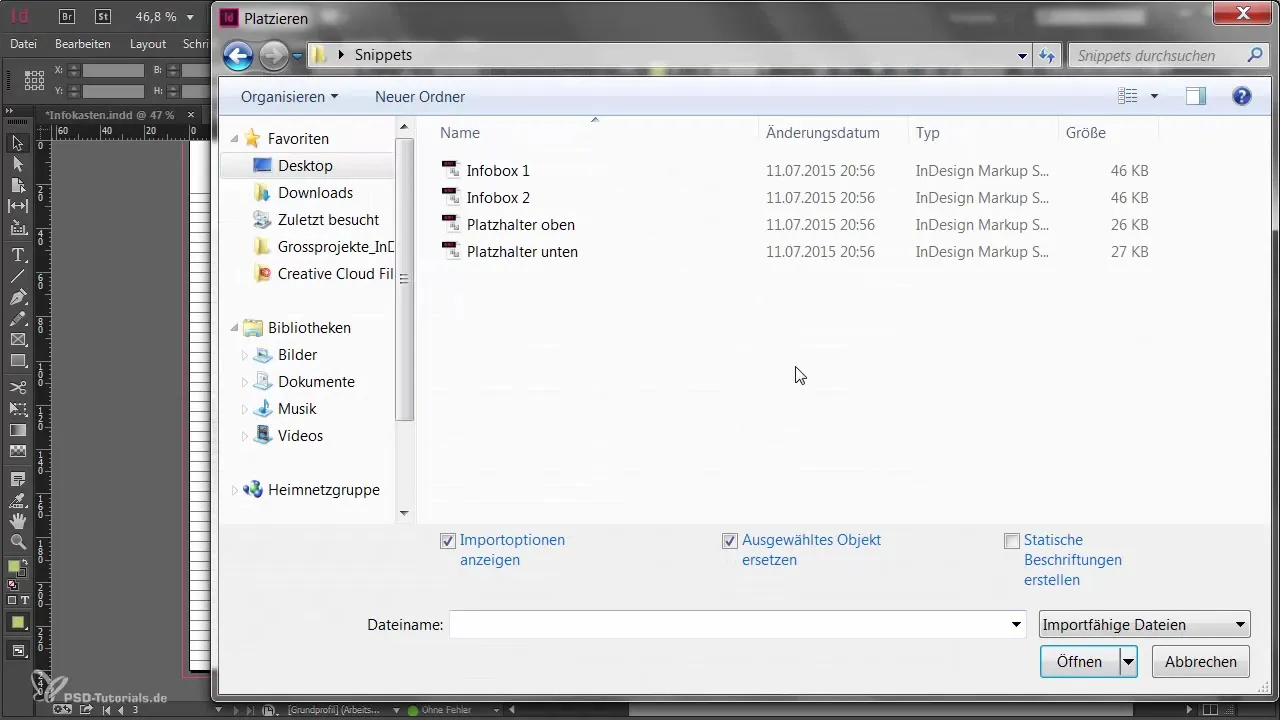
Крок 6: Управління сніппетами в Adobe Bridge
Щоб мати кращий огляд своїх сніппетів, ти можеш використовувати Adobe Bridge. Це програмне забезпечення дозволяє тобі отримати доступ до своїх файлів та структуровано їх організувати. Крім того, воно відображає всю важливу інформацію про твої сніппети, що спрощує швидку ідентифікацію.
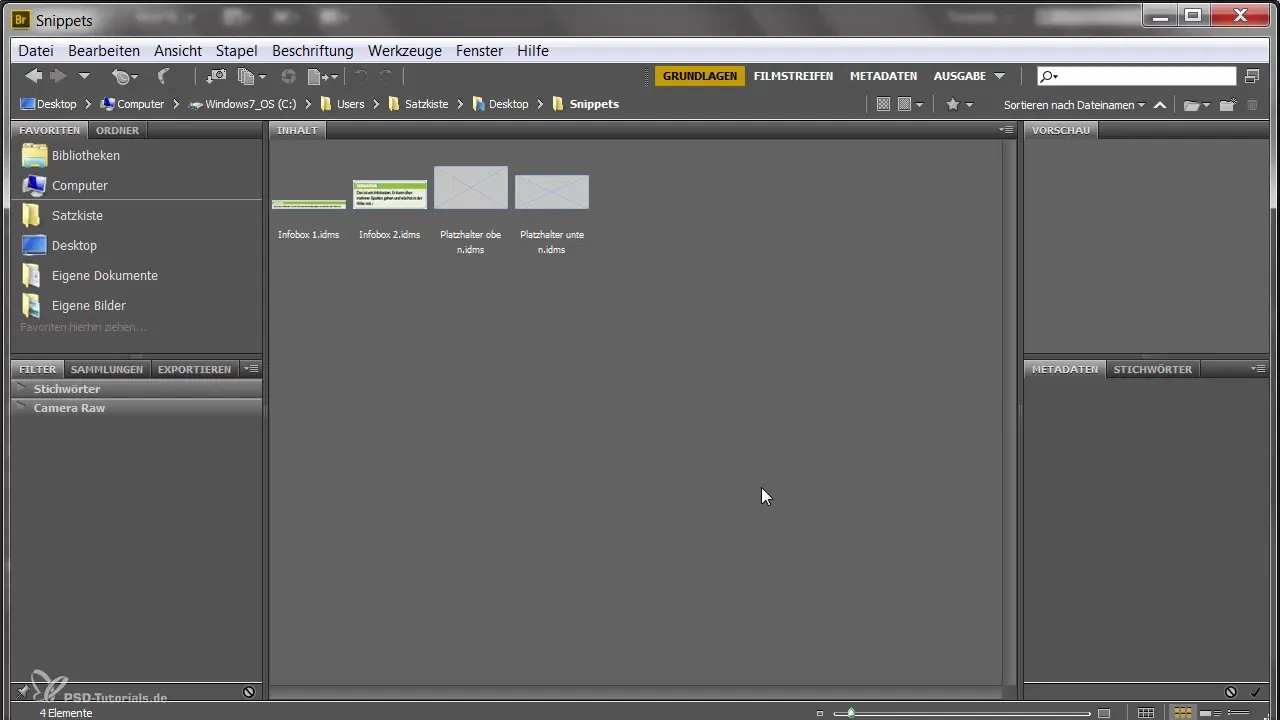
Крок 7: Налаштування імпорту сніппетів
Коли ти імпортуєш сніппет, ти можеш налаштувати позицію в параметрах. За замовчуванням сніппет розміщується там, де миша відпускається. Якщо ж ти хочеш зберегти початкову позицію, ти повинен активувати це налаштування у параметрах.
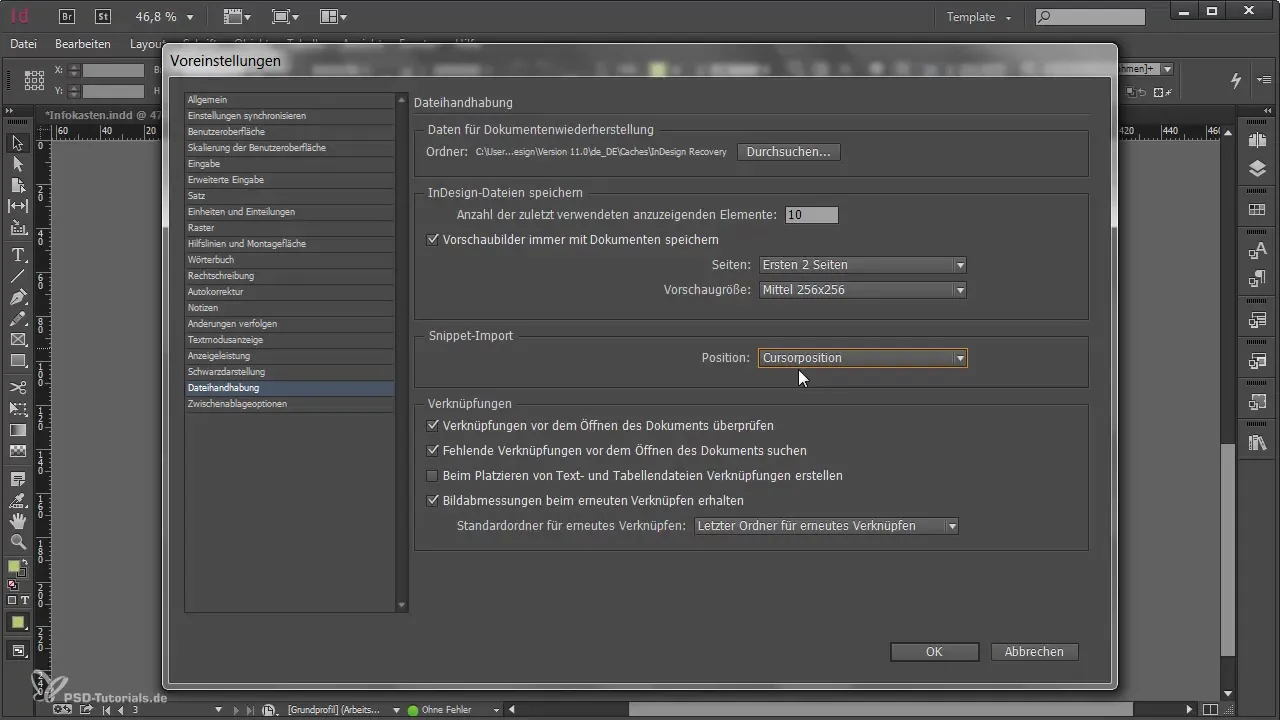
Крок 8: Співпраця та оновлення
Якщо ти працюєш у команді, важливо знати, як оновлюються бібліотечні об’єкти. Якщо ти змінюєш елемент у бібліотеці, існуюче розташування в твоєму документі залишається незмінним, оновлюється лише сама бібліотека. Простим методом оновлення є контекстне меню: вибери “Оновити бібліотечний об’єкт”, щоб застосувати зміни.
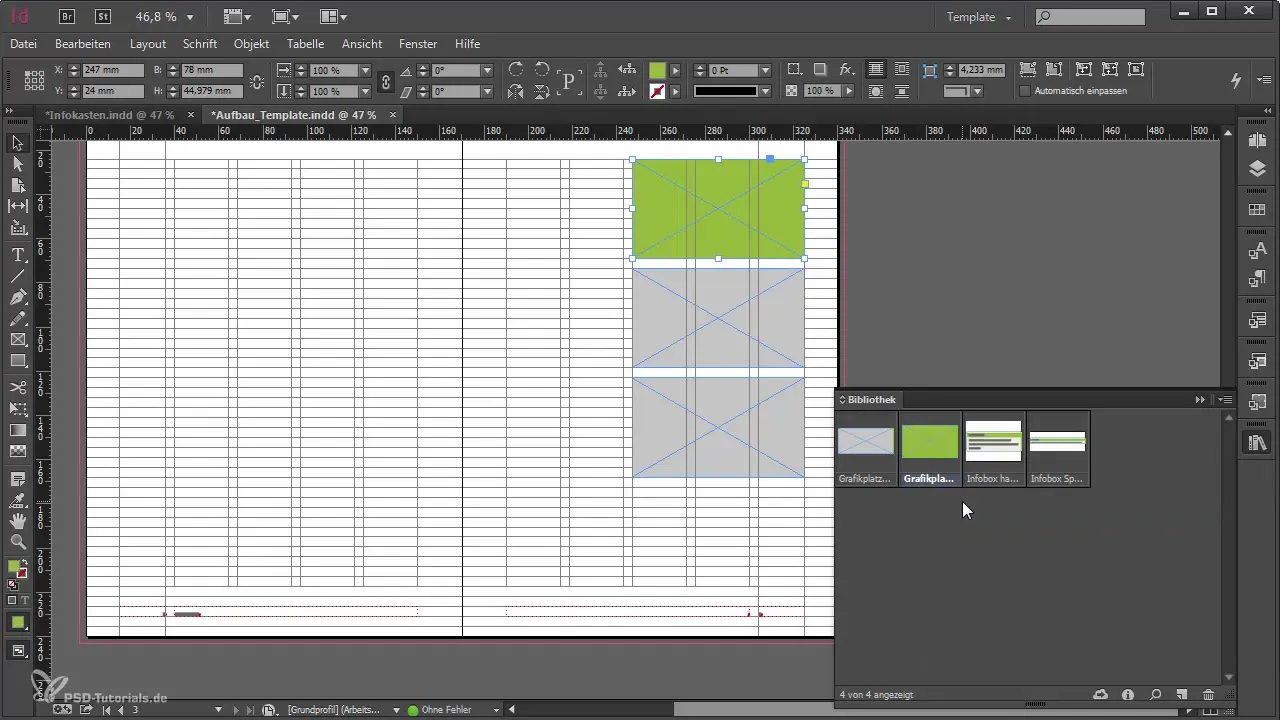
Підсумок - Великі проекти в Adobe InDesign з бібліотеками та сніппетами
З бібліотеками та сніппетами ти можеш значно оптимізувати свою проектну роботу в InDesign. Ці функції забезпечують просте, організоване та ефективне управління елементами дизайну, які ти хочеш використовувати повторно. Вибір між бібліотеками та сніппетами залежить від твого стилю роботи і повинен бути стратегічно ухвалений.
Часто задавані питання
Як створити бібліотеку в Adobe InDesign?Перейди в меню “Файл” → “Новий” і вибери опцію “Бібліотека”.
Як додати елементи до моєї бібліотеки?Перетягни бажаний елемент за допомогою Drag-and-Drop у відкриту бібліотеку.
Чи можу я редагувати елементи з моєї бібліотеки?Так, ти можеш оновлювати бібліотечні елементи, клікнувши на них правою кнопкою миші та вибравши “Оновити бібліотечний об’єкт”.
Яка різниця між бібліотеками та сніппетами?Бібліотека - це самостійний файл, яким можуть користуватися кілька користувачів, тоді як сніппети - це розміщення, які не відкривають файл під час імпорту.
Як найкраще організувати сніппети?Використовуй Adobe Bridge для зручного перегляду та легшого управління файлами сніппетів.


